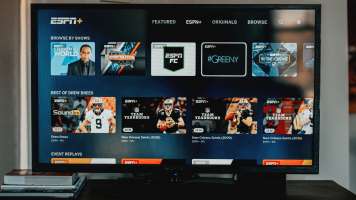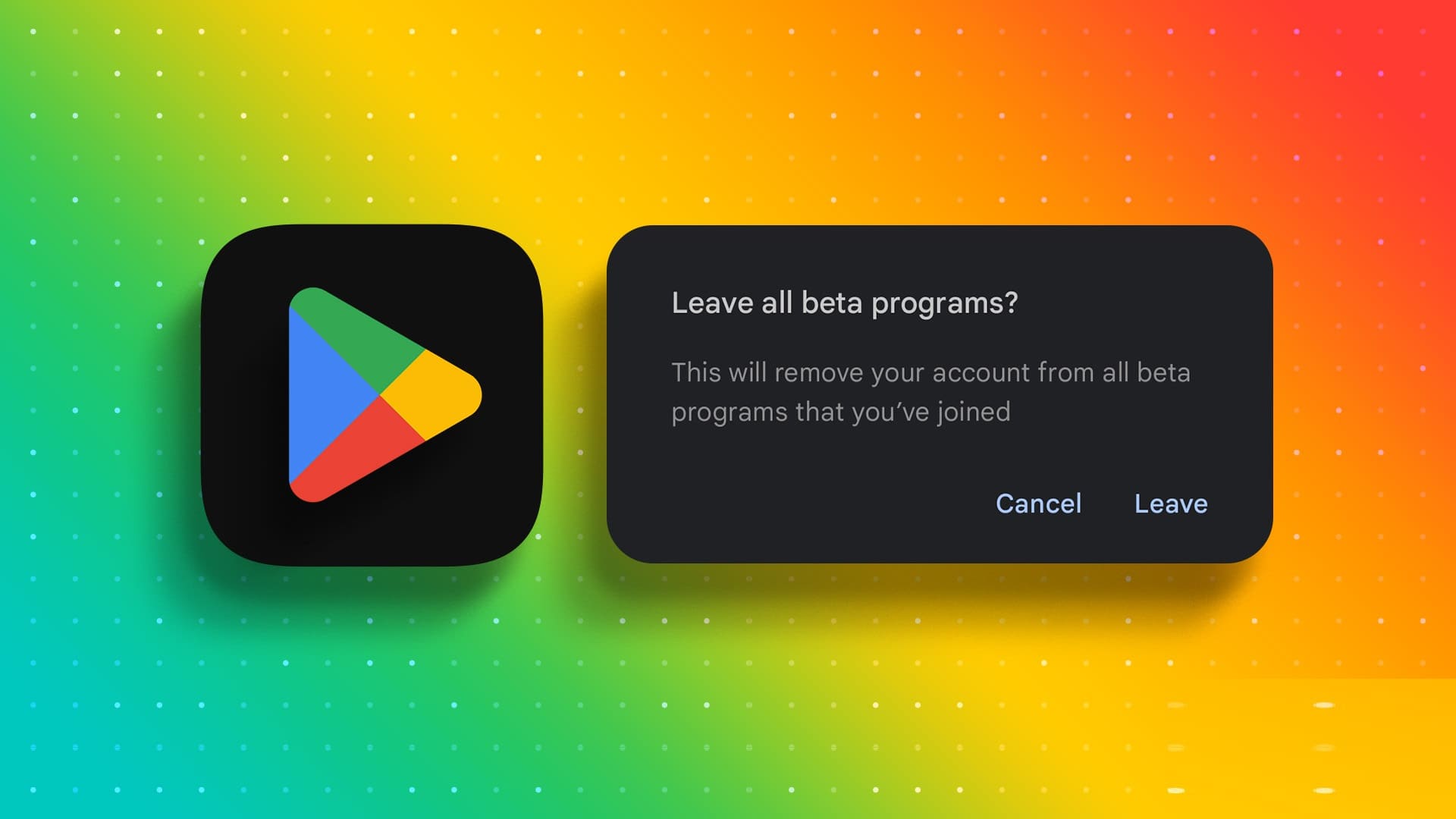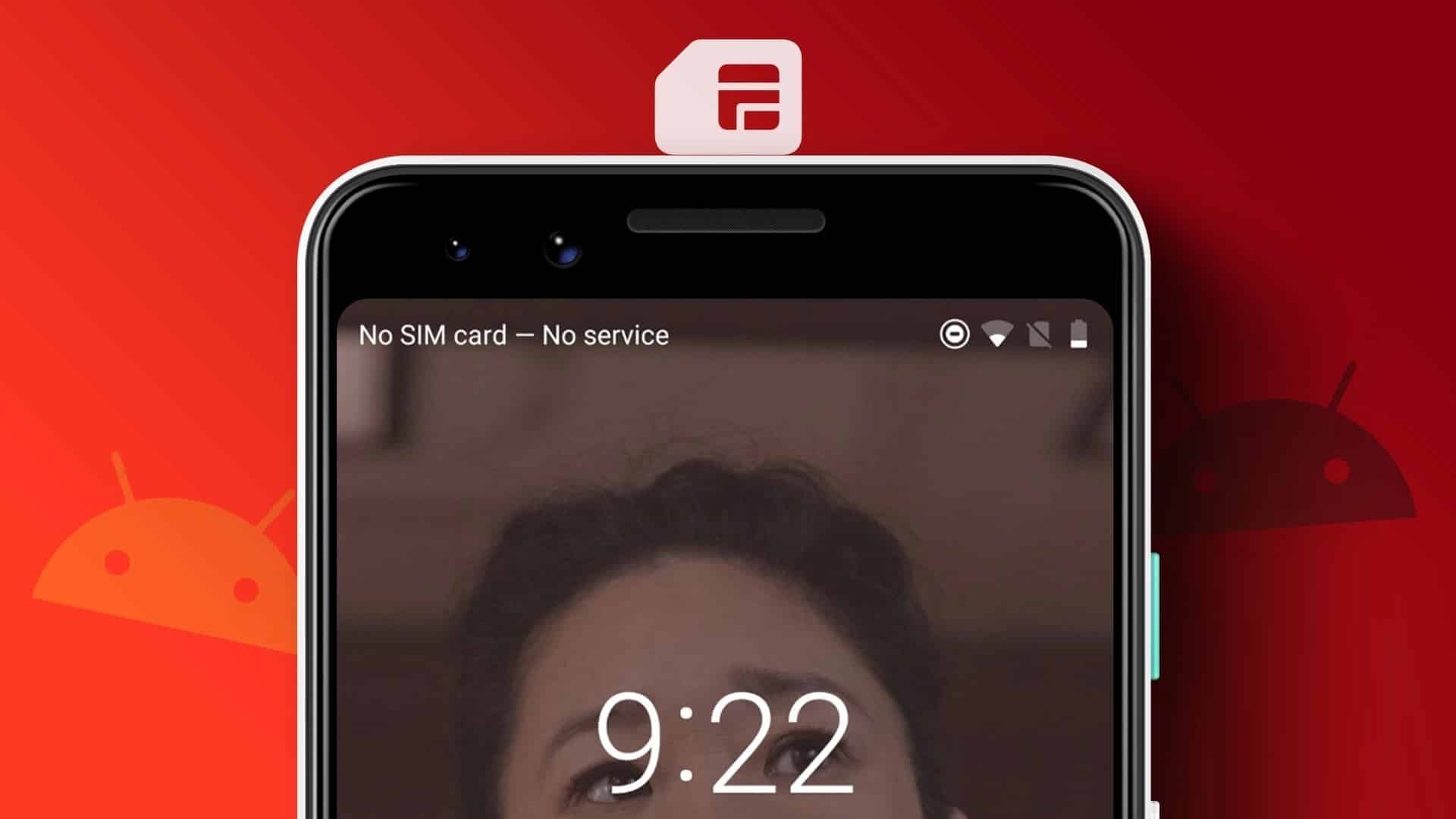Google Fotos er dukket op som galleri-app Det er uundgåeligt for de fleste Android-brugere takket være dets tilgængelighed på tværs af platforme og de mange funktioner. Men med så stor afhængighed af appen kan det være frustrerende, når Google Fotos går ned, mens du konfigurerer dit fotobibliotek. Hvis du ikke kan få adgang til dine fotos og videoer, fordi Fotos-appen sidder fast, kan du følge disse fejlfindingstips for at løse problemet med, at Google Fotos sidder fast, mens du konfigurerer dit fotobibliotek på din Android-telefon.
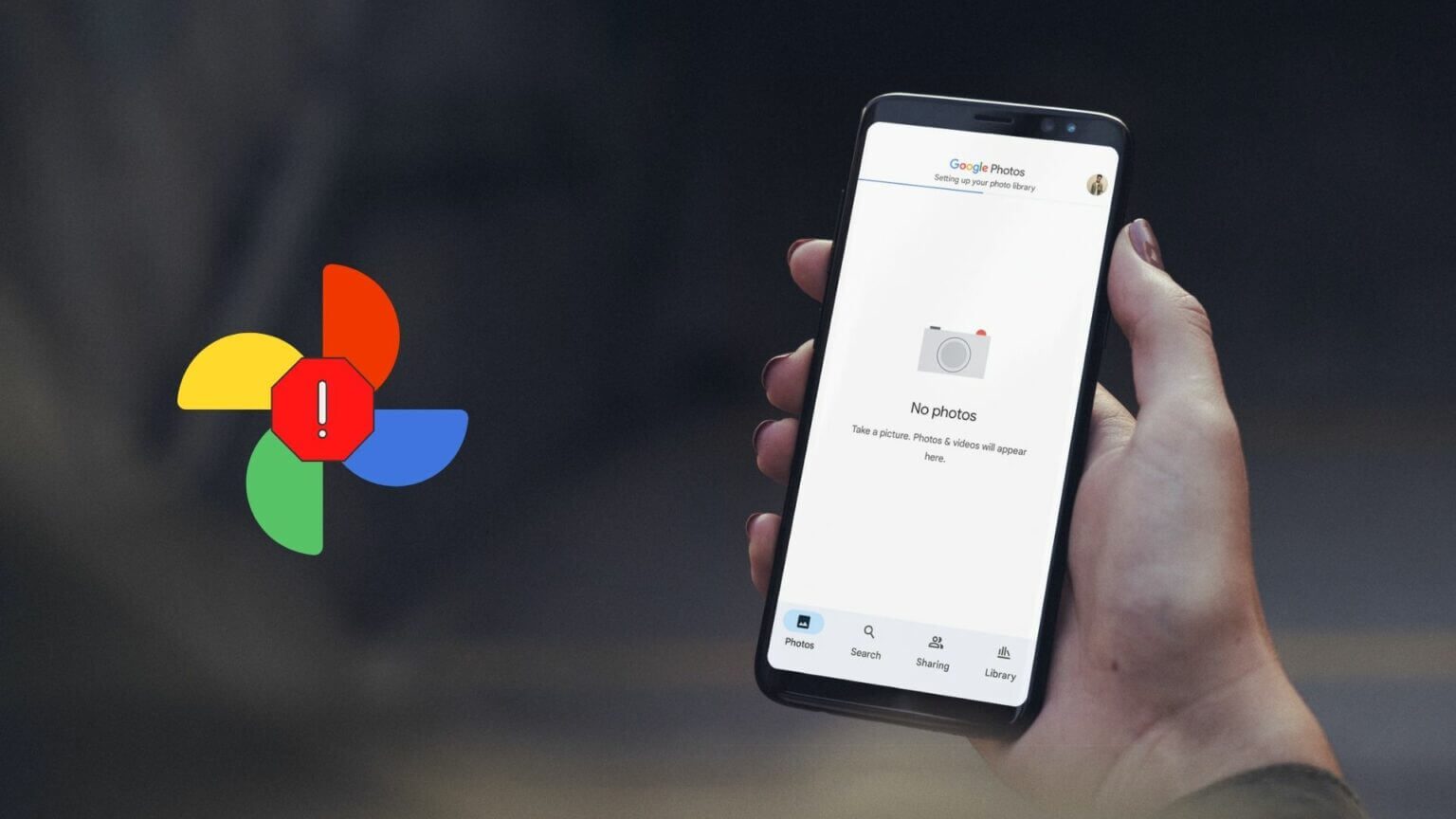
1. Tving appen til at stoppe og åbn den igen.
Du kan aldrig gå galt i byen med en simpel genstart. Hvis Google Fotos ikke starter korrekt, eller du oplever problemer bagefter, burde det være nok. Luk applikationen Åbn den igen for at løse problemet.
At lukke Google Fotos , tryk og hold Ikon for Google Fotos-appen og klik på Informationsikon Fra pop op-menuen. På siden Ansøgningsoplysninger , Klik på Mulighed for tvungen stop.
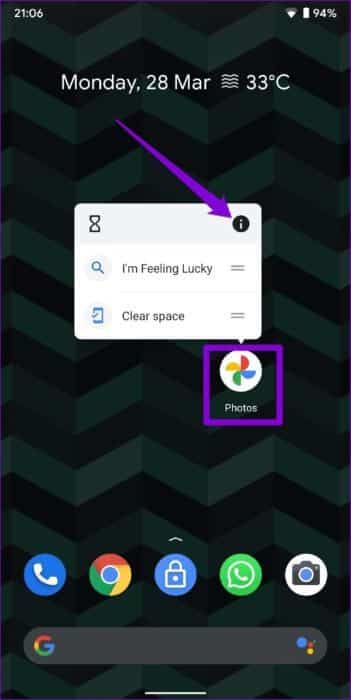
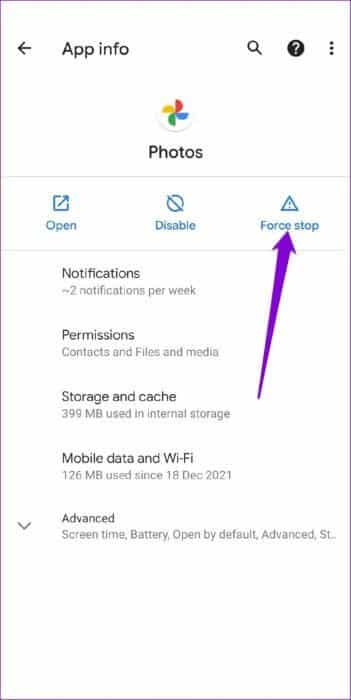
Genstart applikationen For at kontrollere om det fungerer korrekt.
2. Tjek appens tilladelser
Manglende relevante apptilladelser kan også begrænse Google Fotos i at konfigurere dit bibliotek. Derfor skal du sikre dig, at Google Fotos har alle de nødvendige tilladelser.
Trin 1: Tryk længe på Ikon for Google Fotos-appen og klik på Informationsikon fra den liste, der vises.
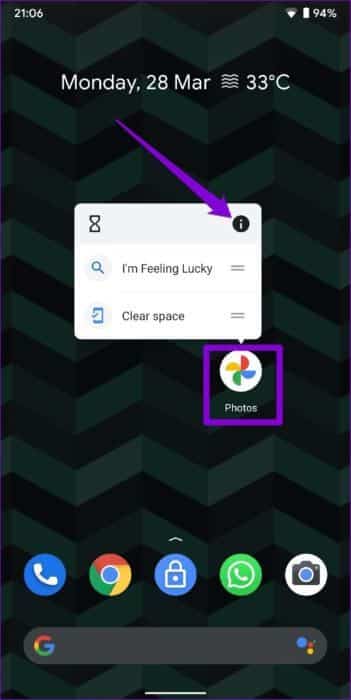
Trin 2: gå til Tilladelser.
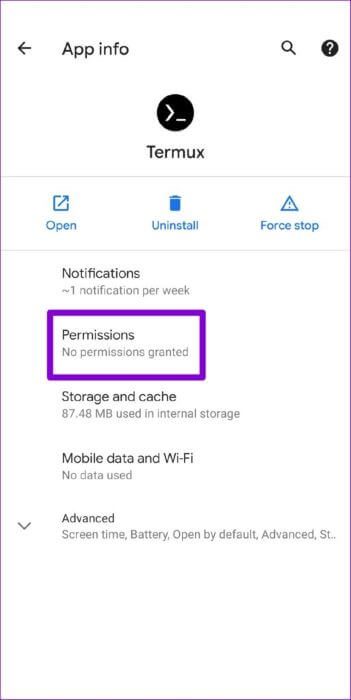
Trin 3: Tillad alle Tilladelser Relateret.
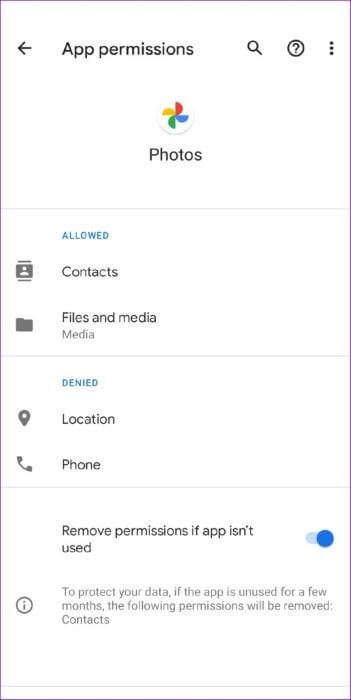
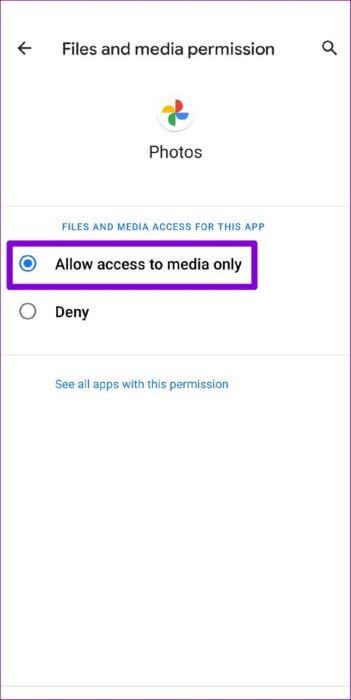
3. Log ud og log ind igen.
Hvis problemet fortsætter, selvom du har givet alle tilladelser, kan du prøve at logge ud af Google Fotos-appen og logge ind igen. Dette kan muligvis få tingene til at bevæge sig anden gang.
Trin 1: tænde for Google Fotos App. Klik på Dit profilbillede i øverste højre hjørne.
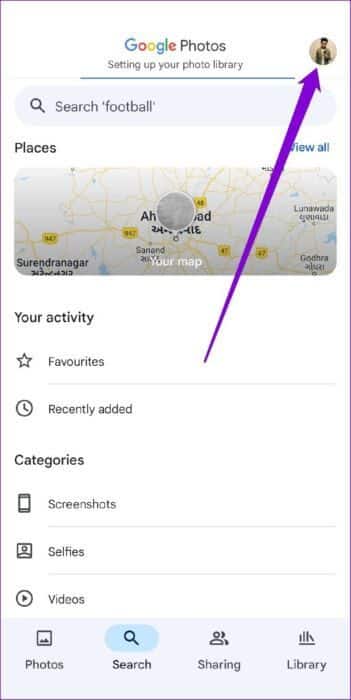
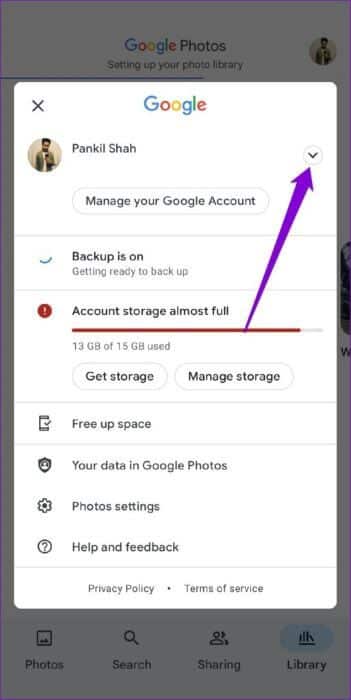
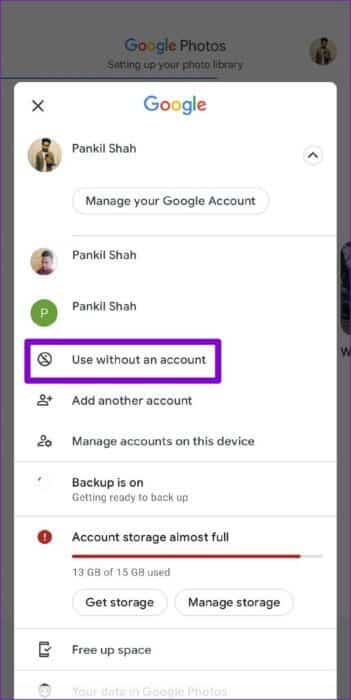
Dette vil logge dig ud af Google Fotos AppFor at logge ind igen, klik på profilbillede ikon i øverste højre hjørne og vælg Google -konto Dit login vil blive behandlet igen. Du behøver ikke at indtaste din adgangskode.
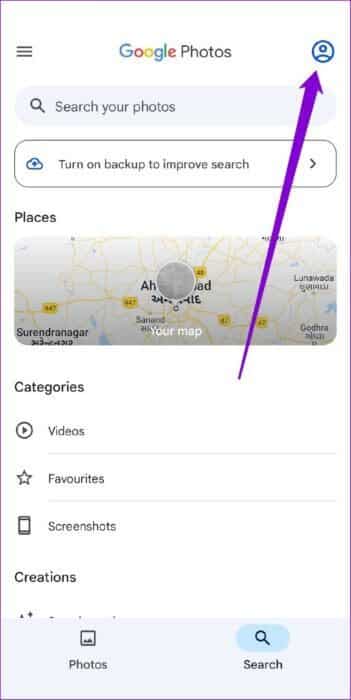
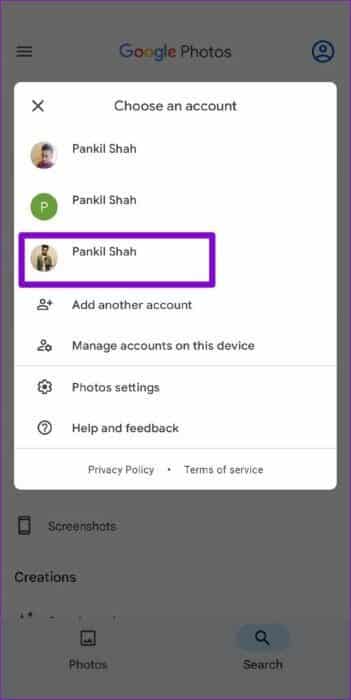
Google Fotos vil derefter forsøge at konfigurere dit bibliotek igen. Dette kan tage lidt tid afhængigt af din internethastighed og mængden af data, du har sikkerhedskopieret. Hvis appen ser ud til at sidde fast på ubestemt tid, kan du fortsætte med løsningerne nedenfor.
4. Opdater Google Fotos
Det er altid godt Opdater dine apps Regelmæssigt. Apps som Google Fotos modtager hyppige opdateringer med nye funktioner, forbedringer af ydeevnen og fejlrettelser. Du har intet at tabe, når du opdaterer din Google Fotos-app.
5. Ryd appens cache
Hvis du rydder Google Fotos-cachen, slettes alle midlertidige filer og appen tvinges til at regenerere de nødvendige filer. Dette vil også rydde enhver gammel, uønsket cache, der muligvis har forhindret appen i at fungere korrekt.
Trin 1: Tryk længe på Ikon for Google Fotos-appen og klik på Informationsikon fra den liste, der vises.
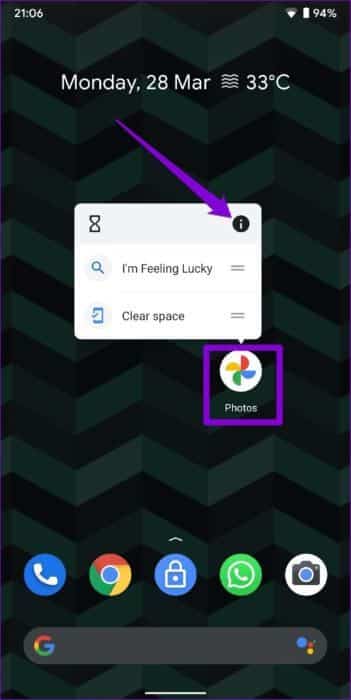
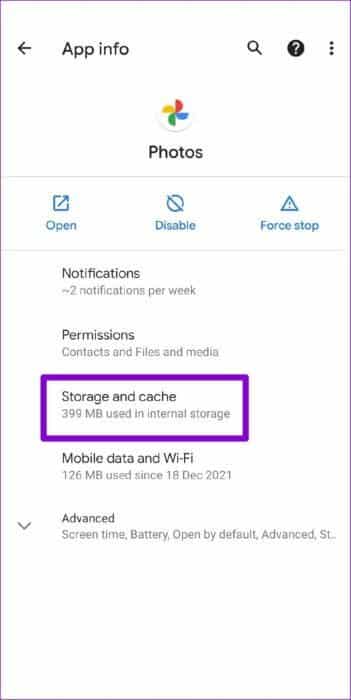
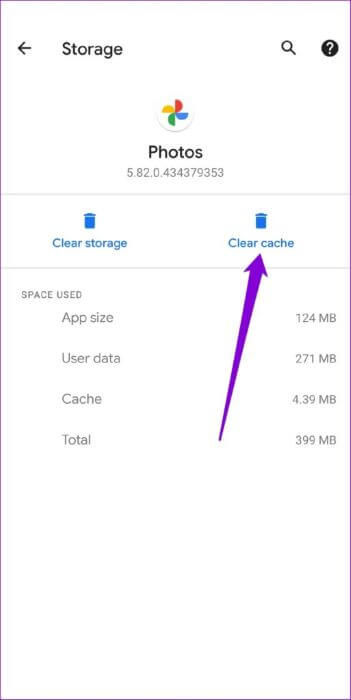
6. Slet ZERO-BYTE-filer fra WhatsApp-mediemappen
Mange rapporterede, at Folk på Google Supportfora Nul-byte filer (filer uden data) fra din WhatsApp-backup var årsagen til, at Google Fotos blev ved med at gå ned. Heldigvis løste sletning af disse nul-byte filer problemet med, at Google Fotos sad fast, da du konfigurerede dit fotobibliotek. Sådan fjerner du dem.
Trin 1: tænde for Filhåndteringsapp På din Android-telefon skal du navigere til følgende mappe.
Android/media/com. whatsapp/WhatsApp/Media
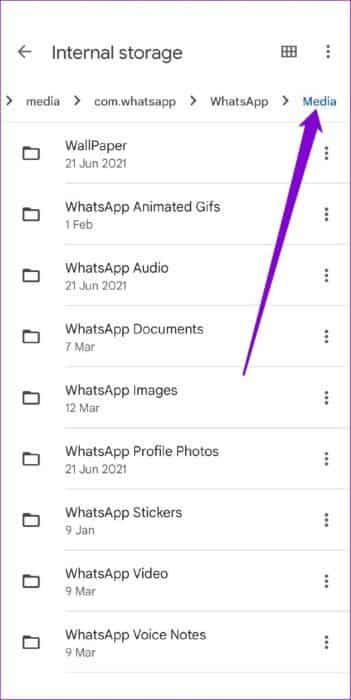
Trin 2: Gå til alle WhatsApp-mappe Sortér filer efter størrelse.
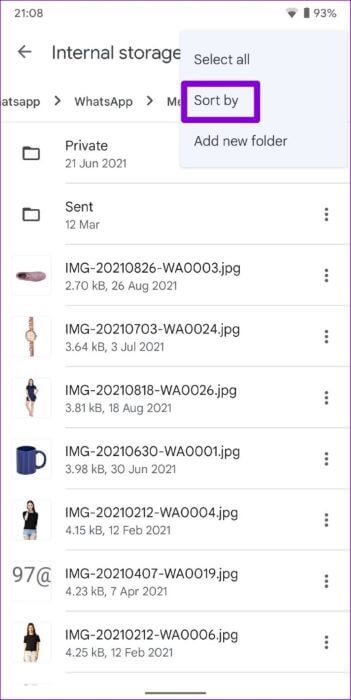
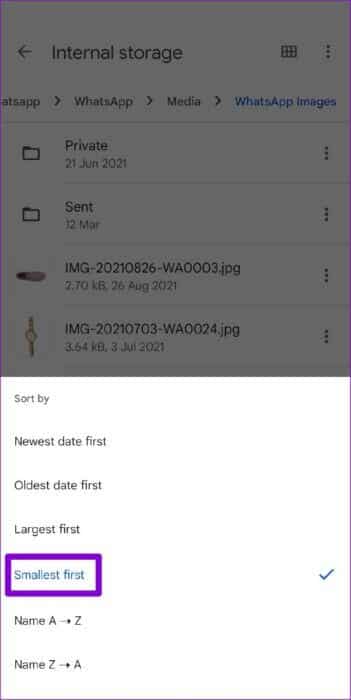
Trin 3: Find og slet endelig. Alle filer er nul-byte..
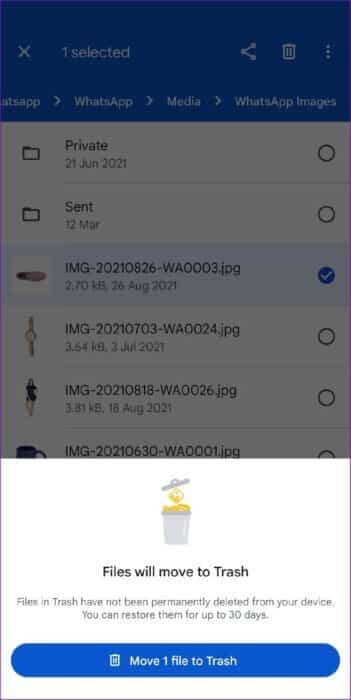
Alternativ metode
Hvis du har problemer med at slette filer på nul byte fra din WhatsApp-mediemappe, er der en anden måde. Du kan downloade et kommandolinjeprogram som Termux på din Android-enhed og indtaste et par kommandoer for at slette alle filer på nul byte fra din WhatsApp-mediemappe på én gang. Et typisk kommandolinjeprogram kræver de nødvendige tilladelser for at slette filer. Sådan konfigurerer du det.
Trin 1: Få Termux-applikation.
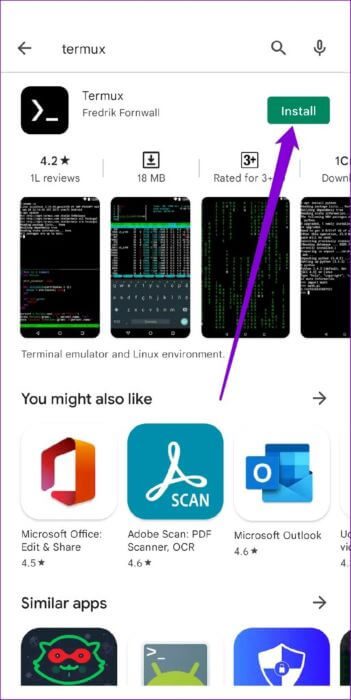
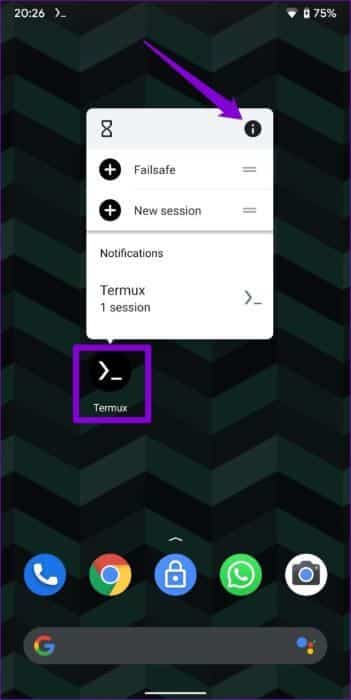
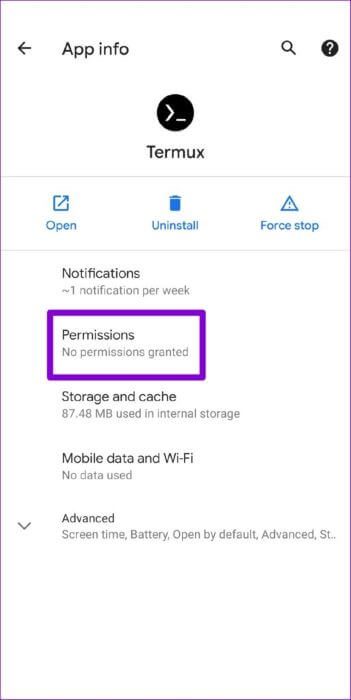
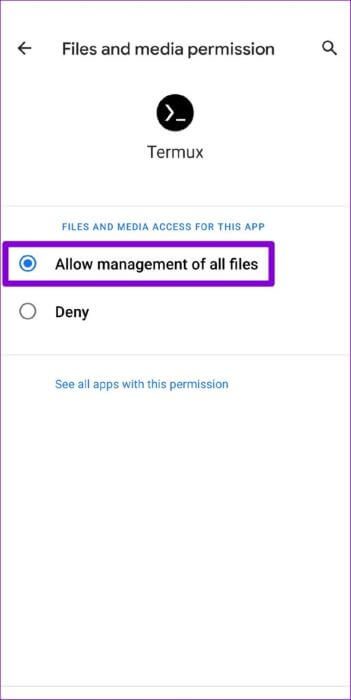
Trin 4: tænde for Termux Og skriv Næste kommando at flytte til WhatsApp Media-mappe.
cd /storage/emulated/0/Android/media/com.whatsapp/WhatsApp/Media
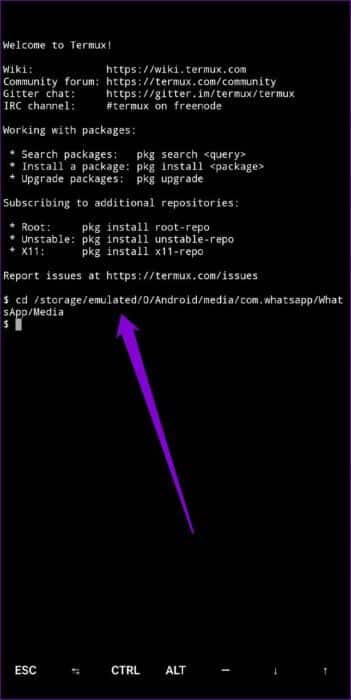
Trin 5: Kør følgende kommando for at slette alle filer på nul byte på én gang.
find . -type f -size 0 -name "*.*" -delete
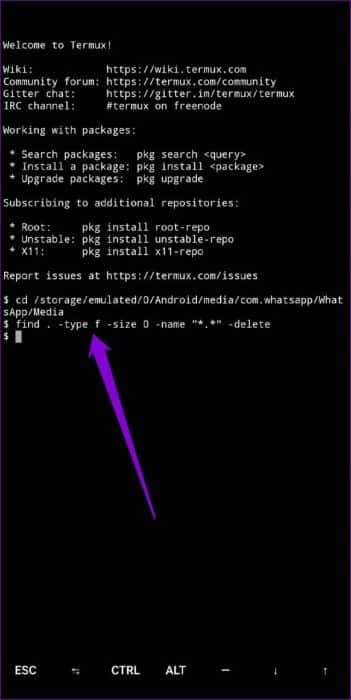
Efter at have fjernet filer, der er nul bytes i størrelse, Genstart Google Fotos-appen. Det vil begynde at fungere problemfrit.
Ikke mere nedetid
Det er forståeligt at føle sig ængstelig, når man ikke kan få adgang til sit fotobibliotek. Selvom sådanne situationer kan Fotos-appen går ned Det er ikke noget nyt, heldigvis kan man ikke selv ordne det.